Configuré un recordatorio semanal en el calendario de mi iPhone, pero ahora ya no quiero el recordatorio. Era estacional y no puedo encontrar la opción de eliminar. ¿Cómo elimino este evento recurrente del calendario de mi iPhone?
El calendario del iPhone realiza un seguimiento de los diferentes eventos y citas en un solo lugar, lo que hace que su tiempo esté bien organizado. Pero los eventos obsoletos permanecen en tu iPhone. ¿Hay alguna manera de eliminarlos? Ciertamente, lo hay. En esta publicación, vamos a presentar 4 métodos para borrar calendario en tu iPhone.

Si está cansado de eliminar los calendarios de iPhone uno por uno, una manera fácil es eliminarlos con el software de terceros. Puedes probar iPhone Cleaner, la poderosa utilidad para borrar todo el contenido y la configuración del iPhone. Le permite eliminar calendarios, mensajes, contactos, notas, recordatorios, historial de llamadas, tonos de llamada, audiolibros, notas de voz, aplicaciones, documentos y configuraciones. Esta máquina de borrar hará que tu iPhone luzca como nuevo.

Descargas
100% Seguro. Sin anuncios.
100% Seguro. Sin anuncios.

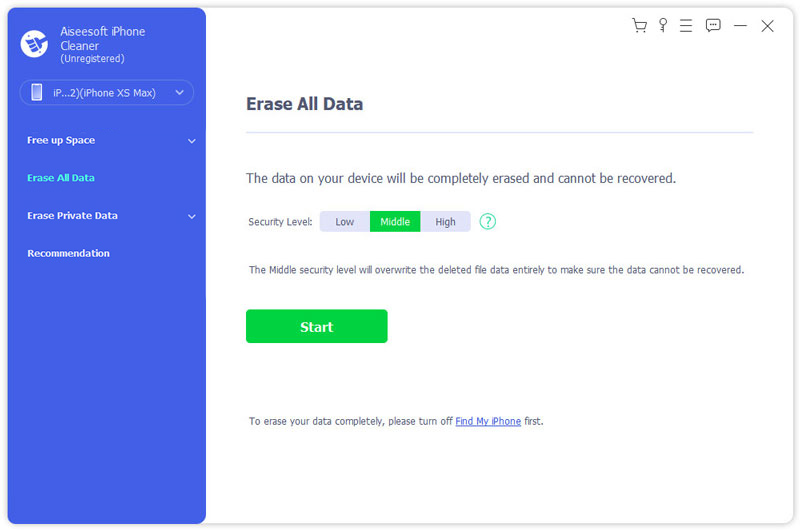

En unos minutos, este software de borrado puede borrar por completo todos los calendarios de su iPhone. No puede revertir su decisión después de la eliminación. Así que tenga cuidado al eliminar los contenidos del iPhone. Si quieres reinicia tu iPhone calendarios, este borrador de datos de iPhone debería ser su mejor opción.
Es fácil agregar, ocultar o borrar calendarios en el iPhone. Para que el calendario se vea diferente, incluso puede editar el nombre del calendario y elegir un color diferente para él. Siga los pasos a continuación.

Luego, aparecerá un mensaje para confirmar su eliminación y se eliminará todo lo asociado con el calendario.
Si ha sincronizado el calendario del iPhone con iCloud, puede eliminar los calendarios de su iPhone de iCloud. Para usar el calendario de iCloud, debe seguir los procedimientos para eliminar el calendario no deseado de su iPhone.

Con el calendario de iCloud, también puede configurar un nuevo evento y un nuevo calendario en su iPhone.
Las suscripciones de calendario funcionan bien cuando mantiene su iPhone con días festivos, redes sociales, deportes y más. Pero no puede eliminar los calendarios suscritos dentro de la aplicación de calendario. Para eliminarlos, puede seguir los pasos a continuación.
Aunque es fácil eliminar sus calendarios suscritos con unos pocos pasos. Pero los cachés de calendario aún pueden permanecer en su iPhone. Si desea limpiar los calendarios de iPhone a fondo y de forma permanente, debe probar la herramienta de borrado profesional iPhone Cleaner.
¿Cómo elimino un calendario suscrito en iOS 17?
Puede eliminar la suscripción al calendario en la configuración. Abra la aplicación Configuración, toque Contraseñas y cuentas, luego Cuentas. Luego, toque Calendarios suscritos. Ahora, busque un calendario suscrito que desee eliminar de su iPhone. Tóquelo, luego toque Eliminar cuenta.
¿Puedo eliminar calendarios y eventos no deseados en iPhone?
Para eliminar esos calendarios de spam en su iPhone, simplemente abra la aplicación Calendario. Toque Calendarios en la parte inferior de la pantalla, luego busque el calendario que desea eliminar. Toque el botón Más información junto a ese calendario, luego desplácese hacia abajo y toque eliminar Calendario.
¿Cómo agregar un nuevo calendario en mi iPhone?
Abra su aplicación Calendario, luego toque Agregar calendario en la esquina inferior izquierda de su pantalla. Luego, asigne un nombre a su calendario y seleccione un color que le gustaría usar para mostrar su información.
En este artículo, presentamos principalmente 4 soluciones para eliminar calendario en iPhone. Una forma rápida es usar el software de terceros para eliminar el calendario suscrito y no suscrito en el iPhone. Pero tenga cuidado, esta herramienta de borrado puede borrar todo el contenido y la configuración de su iPhone. Asegúrese de hacer una copia de seguridad de algunos datos importantes antes de eso. Si tiene alguna solución mejor, no dude en dejar un comentario.
Eliminar datos en iPhone
Cómo eliminar las sugerencias de búsqueda de Spotlight en iPhone Buscar cuenta de iCloud por IMEI Detener los correos electrónicos no deseados en Gmail Eliminar cuenta de correo electrónico de Outlook en iPhone Eliminar búsqueda de Spotlight Eliminar cuenta y datos de Twitter Restablecer datos cifrados en iPhone Eliminar podcasts del iPhone Eliminar calendarios en iPhone Eliminar correos electrónicos en iPhone Eliminar Cydia del iPhone Eliminar Instagram en iPhone Obtenga más almacenamiento en el iPhone Eliminar historial de llamadas en iPhone Eliminar archivos temporales en iPhone ¿Cuánta dosis de almacenamiento tiene el iPhone? Eliminar iconos de aplicaciones en iPhone Eliminar correo de voz en iPhone Borrar datos del sistema del iPhone Eliminar archivos corruptos de iPhone Limpiar iPod Limpiar iPad Eliminar cuenta de Viber en iPhone Comprar más almacenamiento en iPhone Eliminar documentos y datos en iPhone
La utilidad más poderosa de la historia, que permite a los usuarios borrar todo el contenido del iPhone, como contactos, mensajes, fotos, videos, notas, etc. y configuraciones de forma permanente y completa.
100% Seguro. Sin anuncios.